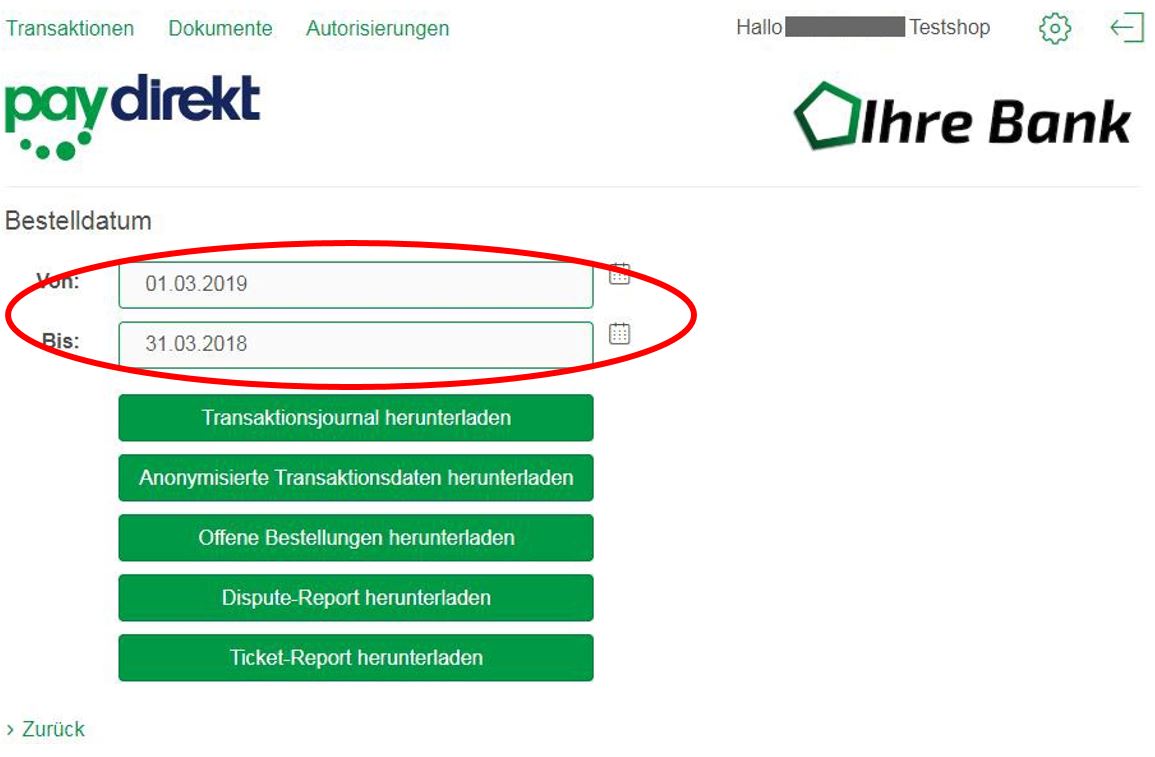Das paydirekt Händlerportal bietet Ihnen die Möglichkeit, Ihre Transaktionsübersicht manuell herunterzuladen. Hierbei stehen Ihnen folgende Reports zur Verfügung:
| Report-Bezeichnung | Beschreibung |
|---|---|
| Transaktionsjournal | Das Transaktionsjournal enthält einige wenige Basisinformationen zu dem von Ihnen gewählten Transaktionsbereich. Beachten Sie, dass in diesem Report nur die wichtigsten Felder einer Transaktion enthalten sind. |
| Anonymisierte Transaktionsdaten | Der anonymisierte Transaktionsreport ist ein vollständiger Report zu dem von Ihnen gewählten Transaktionsbereich. Er enthält alle Informationen, die Sie auch über die paydirekt-API-Schnittstelle abrufen können. Beachten Sie jedoch, dass der anonymisierte Report keine Käufer-BIC enthält. |
| Offene Bestellungen | Dieser Report enthält alle offenen Bestellungen zu dem von Ihnen gewählten Transaktionsbereich. Die enthaltenen Felder sind identisch zum Standard-Transaktionsjournal. |
| Dispute-Report | Dieser Report enthält alle gemeldeten Disputes zu dem von Ihnen gewählten Transaktionsbereich. Die enthaltenen Felder sind identisch zum anonymisierten Transaktionsjournal. |
| Ticket-Report | Dieser Report enthält alle Tickets zu dem von Ihnen gewählten Transaktionsbereich. Die enthaltenen Felder sind identisch zum anonymisierten Transaktionsjournal. |
Beim manuellen Download der Transaktionsreports steht Ihnen das CSV-Format zur Verfügung.
Login im paydirekt Händlerportal: https://www.paydirekt.de/merchant/#/login
Wenn Sie sich auf der Startseite befinden, klicken Sie „Als CSV-Datei herunterladen“. (Hinweis: Sollte die Transaktionssicht nicht erscheinen, fehlt Ihnen vermutlich die Rolle „Reporting“. Diese können Sie bzw. der Administrator des Händlerportals anpassen. Weitere Informationen zur Rollenvergabe entnehmen Sie bitte unserem „Händlerportal Leitfaden.“)
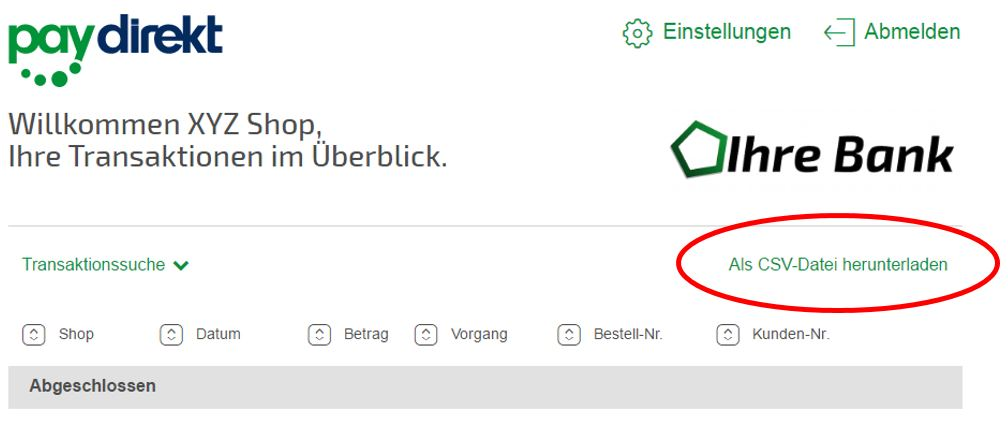
Wählen Sie den Zeitraum (von/bis) für den die Transaktionen heruntergeladen werden sollen. Bei der Einstellung des „Bis-Datum“ empfiehlt es sich, das Datum des Sammelbuchungspostens im Kontoauszug zu verwenden. Als „Von-Datum“ sollte im Gegenzug ein Datum, das mindestens 10 Tage davor liegt, gewählt werden. So ist sichergestellt, dass alle relevanten Transaktionen auch enthalten sind.